- מְחַבֵּר Jason Gerald [email protected].
- Public 2024-01-19 22:12.
- שונה לאחרונה 2025-01-23 12:18.
WikiHow זה מלמד אותך כיצד להסיר את עצמך מקבוצת פייסבוק. אתה יכול לעשות זאת באמצעות האפליקציה לנייד של פייסבוק ואתר שולחן העבודה.
שלב
שיטה 1 מתוך 2: באפליקציות לנייד
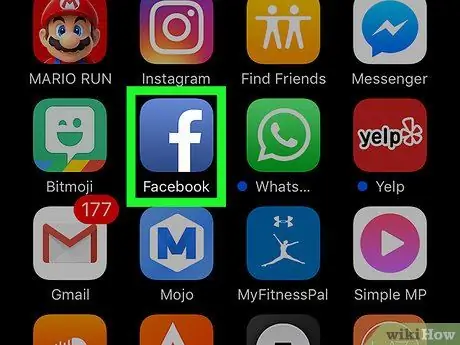
שלב 1. פתחו את פייסבוק
אפליקציה זו מסומנת בסמל כחול כהה ועליו "f" לבן. דף הזנת החדשות יוצג אם אתה מחובר לחשבון שלך בטלפון או בטאבלט.
אם לא, הזן את כתובת הדוא"ל שלך (או מספר הטלפון) והסיסמה שלך לפני שתמשיך
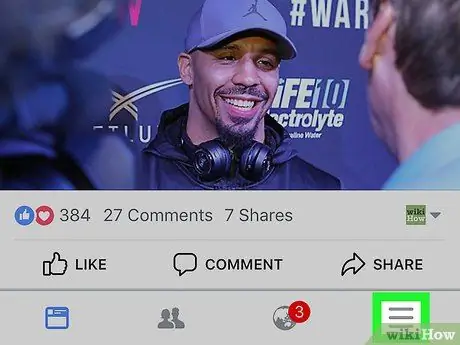
שלב 2. גע
הוא בפינה הימנית התחתונה של המסך (אייפון) או בפינה השמאלית העליונה של המסך (אנדרואיד).
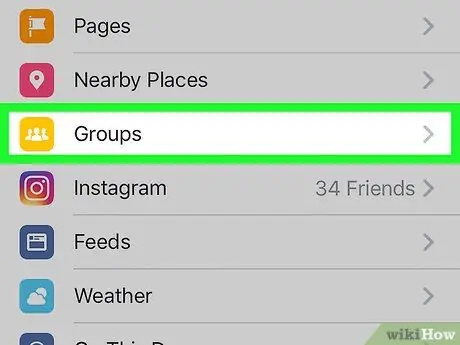
שלב 3. גע בקבוצות ("קבוצות")
אפשרות זו נמצאת בקטע "EXPLORE" ("EXPLORE").
ייתכן שיהיה עליך לגלול במסך לפני שתראה אפשרויות אלה
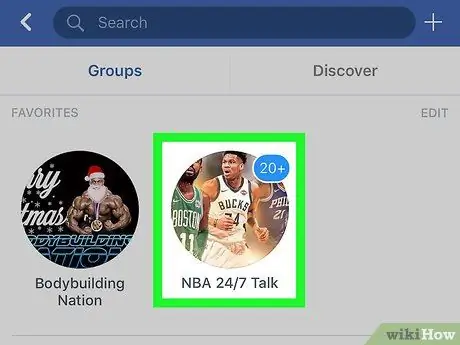
שלב 4. בחר את הקבוצה שברצונך לעזוב
גע בקבוצה כדי לפתוח את הדף שלה.
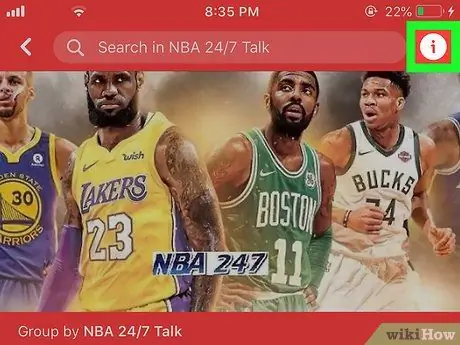
שלב 5. גע ב- הצטרף
זה בפינה השמאלית התחתונה של תמונת השער, בחלק העליון של הדף.
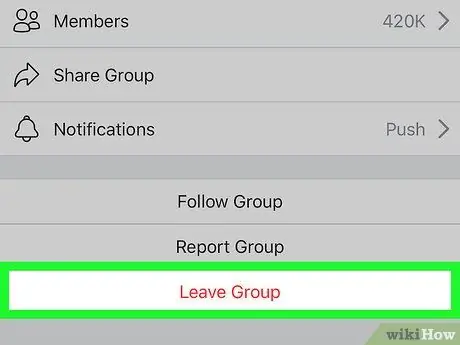
שלב 6. גע ביציאה מהקבוצה ("עזוב קבוצה")
אפשרות זו נמצאת בתחתית התפריט הנפתח.
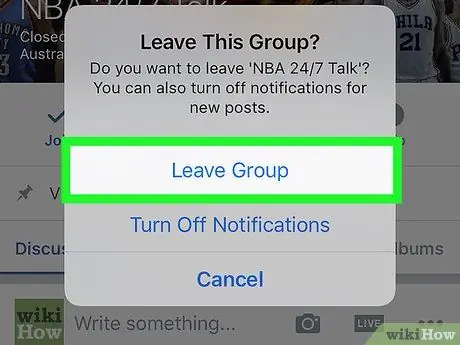
שלב 7. גע בעת עזוב קבוצה זו ("עזוב קבוצה זו") כאשר תתבקש
לאחר מכן תעזוב את הקבוצה.
שיטה 2 מתוך 2: באתר שולחן עבודה
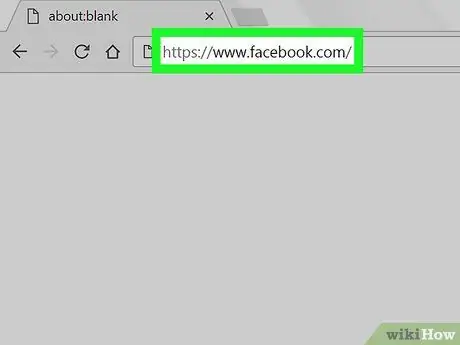
שלב 1. בקר באתר פייסבוק
עבור אל https://www.facebook.com באמצעות דפדפן אינטרנט. דף הזנת החדשות ייטען אם אתה מחובר לחשבון שלך.
אם לא, הזן את כתובת הדוא"ל שלך (או את מספר הטלפון) ואת סיסמת החשבון שלך לפני שתמשיך
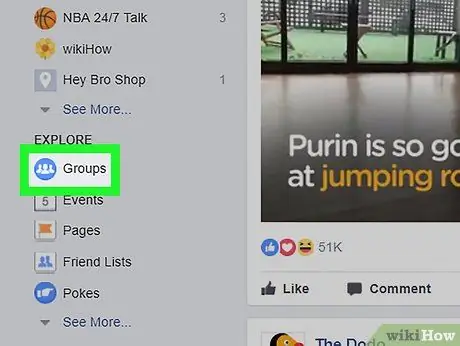
שלב 2. לחץ על קבוצות ("קבוצות")
כרטיסייה זו נמצאת בצד שמאל של דף הזנת החדשות.
-
אם אינך רואה את האפשרות " קבוצות "(" קבוצה "), לחץ על הלחצן
ראשית ובחר " קבוצות חדשות "(" קבוצה חדשה ") בתפריט הנפתח.
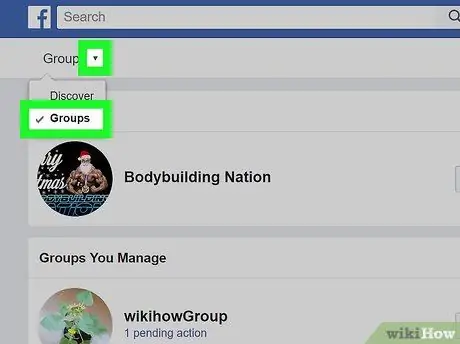
שלב 3. לחץ על הכרטיסייה קבוצות ("קבוצות")
כרטיסייה זו נמצאת בצד שמאל של הכרטיסייה " לְגַלוֹת "(" מצא "), בפינה השמאלית העליונה של הדף.
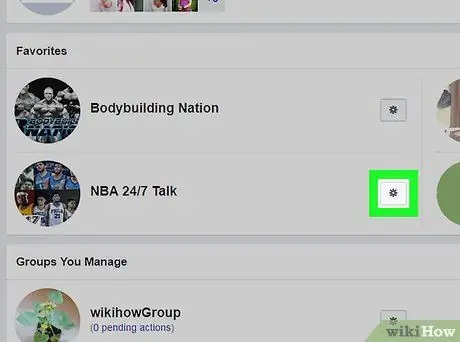
שלב 4. עבור אל ההגדרות של הקבוצה שברצונך לעזוב
מצא את הקבוצה שברצונך לעזוב ולאחר מכן לחץ על סמל גלגל השיניים מימין לשם הקבוצה. לאחר מכן יופיע תפריט נפתח.
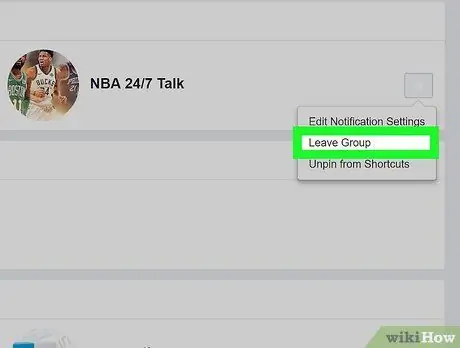
שלב 5. לחץ על עזוב קבוצה ("עזוב קבוצה")
אפשרות זו נמצאת בתפריט הנפתח. לאחר מכן, יוצג תפריט מוקפץ.
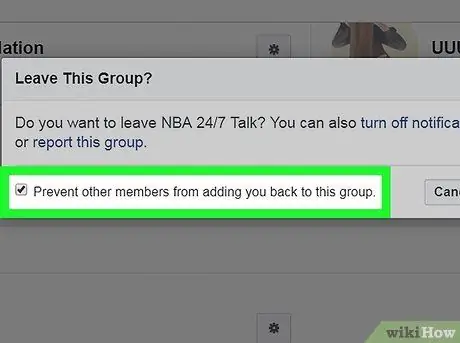
שלב 6. מנע מחברי קבוצה אחרים להיות מסוגלים להוסיף אותך מחדש לקבוצה
אם אינך רוצה שחברי הקבוצה יחזירו אותך לקבוצה, סמן את התיבה "מנע מחברים אחרים להוסיף אותך בחזרה לקבוצה זו" לפני שתמשיך.
שלב זה הוא אופציונלי
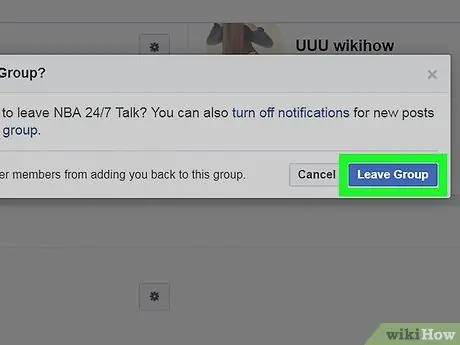
שלב 7. לחץ על עזוב קבוצה ("עזוב קבוצה")
זהו כפתור כחול בצד ימין של החלון המוקפץ. הבחירה תאושר ואתה ייצא מהקבוצה.






